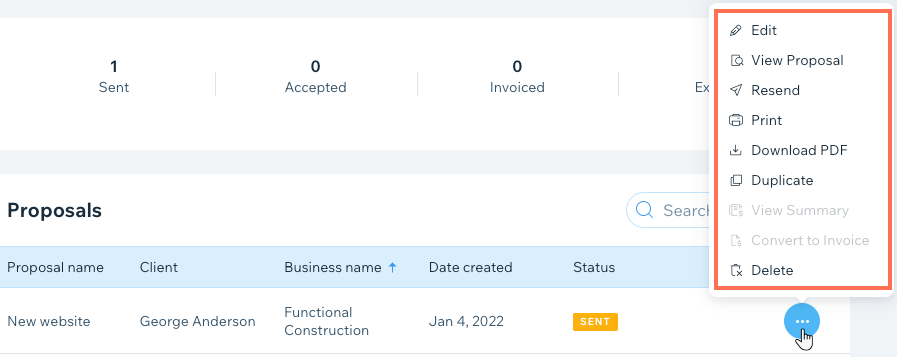Wix 파트너: 클라이언트 결제에서 제안서 생성 및 관리하기
4 분
페이지 메뉴
- 제안서 생성하기
- 제안서 관리하기
기존 및 잠재 클라이언트를 위한 맞춤형 제안서를 생성, 관리 및 발송할 수 있습니다. 템플릿 중 하나를 선택해 신속하게 제안서를 작성하고 클라이언트와 공유하세요. 클라이언트가 제안서를 수락하면 이를 인보이스로 전환하고 온라인으로 결제를 받을 수 있습니다.
시작하기 전:
온라인으로 결제를 수락하려면, 파트너 계정에 결제 방법을 연결해야 합니다.매월 자동으로 갱신되는 서비스를 제공할 계획이라면, 정기 결제를 지원하는 결제 제공업체를 연결했는지 확인하세요.
다음 지침을 참고하세요.
제안서 생성하기
다양한 템플릿 중에서 선택해 제안서를 사용자 지정하고 생성할 수 있습니다. 생성한 후에는 클라이언트에게 발송해 검토 및 승인을 받으세요. 제안이 수락되면 클라이언트가 서비스 요금을 온라인으로 결제할 수 있는 새로운 인보이스가 생성됩니다.
제안서를 작성하려면:
- Wix 계정 상단에서 파트너 대시보드를 클릭합니다.
- 왼쪽에서 클라이언트 결제 탭을 클릭합니다.
- 왼쪽에서 제안서 탭을 클릭합니다.
- + 제안서 생성을 클릭합니다.
참고: 아직 제안서를 생성하지 않은 경우 이 단계를 건너뛰세요. - 해당 템플릿에 마우스오버한 후 템플릿 선택을 클릭합니다.
도움말: 미리보기를 클릭해 편집하기 전 템플릿을 확인하세요. - 다음 정보를 입력합니다.
- 제안서 이름: 제안서의 이름을 입력합니다.
- 만료일: 제안서의 만료일을 설정합니다.
- 클라이언트명: 입력란을 클릭해 해당 인보이스에 대한 클라이언트를 선택합니다.
참고: + 연락처 추가를 클릭해 연락처 목록에 새 연락처를 추가하고 제안서를 발송할 수 있습니다. - 클라이언트의 비즈니스명: 클라이언트의 비즈니스명을 입력합니다.
- 제안서 생성을 클릭합니다.
- 제안서를 사용자 지정합니다.
- 요소 추가: 왼쪽에서 추가를 클릭해 제안서에 추가할 요소를 선택합니다.
도움말: 요소를 추가한 후 요소를 선택해 서식 옵션을 확인하거나 클릭하고 끌어 제안서에서 위 또는 아래로 이동합니다. - 테마 사용자 지정: 왼쪽에서 테마를 클릭해 디자인 테마 및 배경을 편집합니다.
- 텍스트 편집: 텍스트를 클릭해 글꼴을 변경합니다. 관련 텍스트를 클릭해 제안서에서 편집하고 상단의 옵션을 사용해 텍스트 서식을 지정할 수 있습니다.
- 가격 편집: 왼쪽에서 가격을 클릭해 관련 탭에서 가격을 편집합니다.
- 콘텐츠: 관련 드롭다운을 클릭해 패키지, 단일 서비스, 제안서 통화를 편집합니다.
도움말: 클라이언트가 필요한 서비스만 선택할 수 있도록 단일 서비스를 옵션으로 제공할 수 있습니다.단일 서비스 드롭다운을 클릭한 후 추가 작업 아이콘을 클릭해 해당 서비스 옆 편집을 선택합니다.선택사항으로 지정
아이콘을 클릭해 해당 서비스 옆 편집을 선택합니다.선택사항으로 지정 버튼을 클릭해 활성화합니다.
버튼을 클릭해 활성화합니다. - 스타일: 해당 드롭다운을 클릭해 제목 및 설명, 패키지 옵션, 가격, 테두리 등의 디자인을 편집합니다.
- 콘텐츠: 관련 드롭다운을 클릭해 패키지, 단일 서비스, 제안서 통화를 편집합니다.
- 요소 추가: 왼쪽에서 추가를 클릭해 제안서에 추가할 요소를 선택합니다.
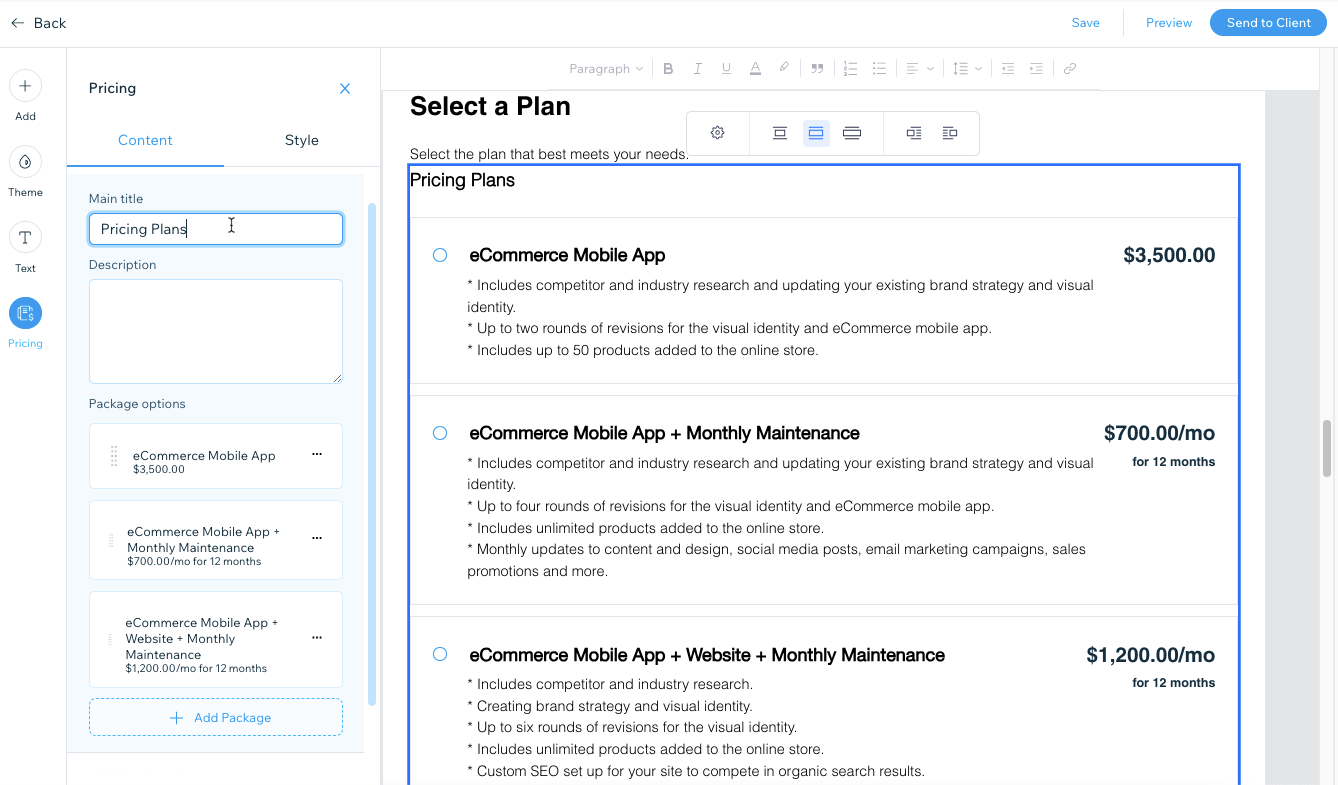
- 상단에서 발송하기를 클릭해 제안서를 클라이언트에게 발송합니다.
참고: 또는, 추후 발송하기 위해 저장을 클릭하거나 미리보기를 클릭해 어떻게 보이는지 확인할 수 있습니다. - 수신자의 이메일 주소를 검토하고 메시지 세부 정보를 편집합니다.
- 제목을 입력하세요: 이메일 메시지의 제목을 편집합니다.
- 메시지를 입력하세요: 이메일 메시지의 콘텐츠를 편집합니다.
- 제안서 만료일을 선택하세요: 제안서에 서명해야 하는 날짜를 편집합니다.
- 제안서 발송을 클릭합니다.
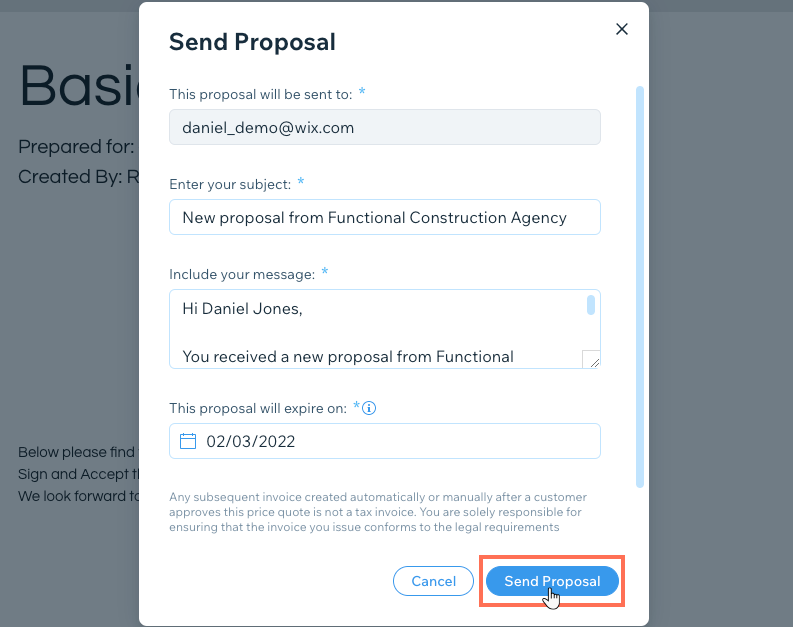
다음 단계:
클라이언트가 제안서를 받으면 검토하고, 가격 패키지가 포함된 경우 선택할 수 있습니다. 선택적 서비스를 추가한 경우, 원하는 단일 서비스를 선택할 수도 있습니다.
클라이언트가 제안서를 수락하면 전자로 서명하고 새 인보이스가 발행됩니다. 클라이언트는 서비스의 요금을 결제할 수 있는 인보이스가 포함된 새 이메일을 수신하게 됩니다. 인보이스를 확인하려면, 클라이언트 결제 인보이스 탭으로 이동하세요.
중요!
전자 서명에 대한 법적 인정은 국가마다 내부 법률/규정에 따라 상이하며 추가 요구 사항이 있을 수 있습니다. 현지 법률에 따라 해당 사이트에 적용되는 요구 사항을 확인하세요.
제안서 관리하기
제안서 탭에서는 제안서를 확인, 편집, 재발송 및 기타 작업을 수행할 수 있습니다.
제안서를 관리하려면:
- Wix 계정 상단에서 파트너 대시보드를 클릭합니다.
- 왼쪽에서 클라이언트 결제 탭을 클릭합니다.
- 왼쪽에서 제안서 탭을 클릭합니다.
- 제안서 통계 및 세부 정보를 확인합니다.
도움말: 제안서 표에서 관련 머리글을 클릭해 목록을 정렬하세요.
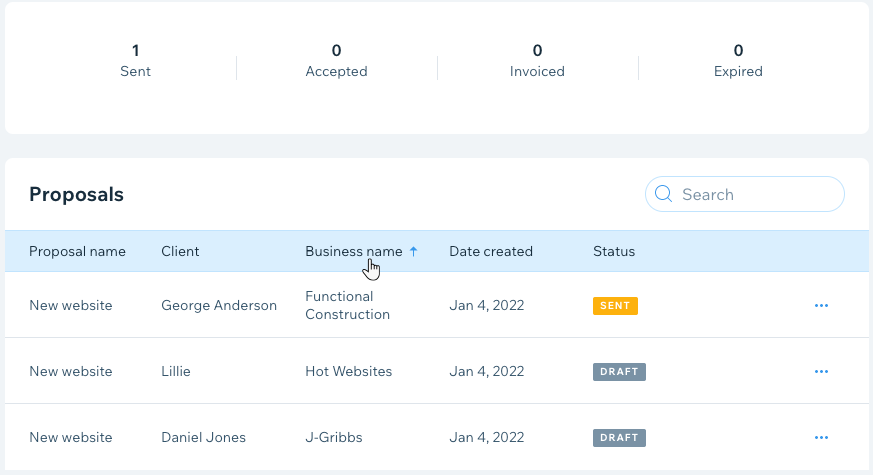
- 해당 제안서 옆 추가 작업
 아이콘을 클릭해 다음을 선택합니다.
아이콘을 클릭해 다음을 선택합니다.
- 편집: 제안서를 변경합니다.
- 제안서 보기: 미리보기 모드에서 제안서를 확인합니다.
- 발송/재발송: 클라이언트에게 제안서를 발송합니다.
- 인쇄: 제안서의 사본을 인쇄합니다.
- PDF 다운로드: 제안서를 PDF 파일로 다운로드합니다.
- 복제: 제안서의 사본을 생성합니다.
- 요약 보기: 클라이언트가 수락한 서비스의 결제 요약을 확인합니다.
- 인보이스로 전환: 제안서를 인보이스로 전환합니다.
- 삭제: 제안서 목록에서 제안을 영구적으로 제거합니다.